 アドレス一覧(Users)
アドレス一覧(Users)
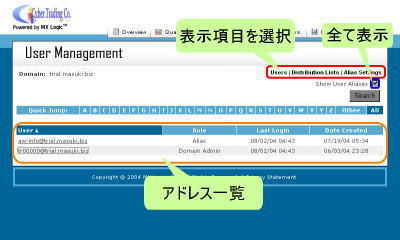 ここでは、フィルタを適用しているアドレス管理ができます。
ここでは、フィルタを適用しているアドレス管理ができます。
右上の
『Users | Distribution Lists | Alias Settings』をクリックすると、それぞれの項目のページへ飛びます。最初に表示されるのは『Users』です。
フィルタを適用する受信アドレスは大きく『ユーザ』と『エイリアス』に分かれており、『Users』では通常、ユーザの一覧が表示されます。右上の『Show User Aliases』にチェックボックスを入れると、エイリアスも一覧に表示されます(つまり、フィルタを適用する全ての受信アドレスが表示されます)。
ユーザ1つにつき5つのエイリアスが設定可能なので、ユーザ1つにつき6アドレスまでにフィルタを適用することが可能です。また、ユーザ単位で受信許可/拒否アドレスを設定することが可能です。
ユーザの変更や追加は簡単にはいたせませんが、エイリアスの追加・変更・削除は管理画面上で可能なので、数の制限が許す限りはフィルタを適用するアドレスを任意に追加・変更できます。
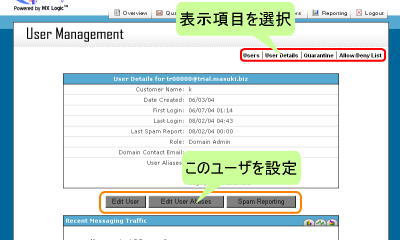
リスト中のメールアドレスをクリックすると、左のような画面になり、選択したユーザ(エイリアスの場合は、エイリアスが所属するユーザ)の情報が表示されます。
右上の『Users | User Details | Quarantine | Allow/Deny List』を押すとそれぞれのページを表示します。
『Users』
の場合はアドレスの一覧に戻ります。
上の表
User Details for (ユーザ名) では、ユーザの情報を表示します。エイリアスが設定してある場合、表の一番下に最大5アドレスまで表示されます。
下の表 Recent Messaging Traffic には、ユーザとエイリアスが受信した過去7日間のメール数が表示されます。
『Edit User』ボタンをクリックすると、ユーザのパスワードを変更できます。
『Edit User Aliases』をクリックすると、エイリアスを設定することができます。
『Spam Reporting』をクリックすると、このユーザおよびエイリアスが受信したスパムのレポートに関する設定ができます。
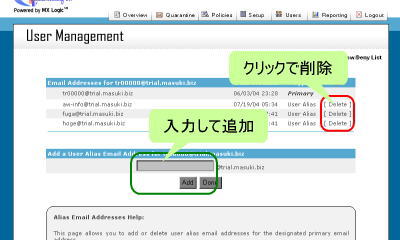 『Edit User Aliases』ではエイリアスの設定ができます。
『Edit User Aliases』ではエイリアスの設定ができます。
エイリアスを追加するには、エイリアスにしたいメールアカウント(メールアドレスの@より左側)を入力し『Add』をクリックします。エイリアスが5アカウントある場合は入力欄と『Add』ボタンは表示されず、設定の追加はできません。
エイリアスを削除するには、削除するエイリアスの右側の『Delete』の文字をクリックします。
設定が完了したら『Done』をクリックすると、ユーザ情報のページへ戻ります。
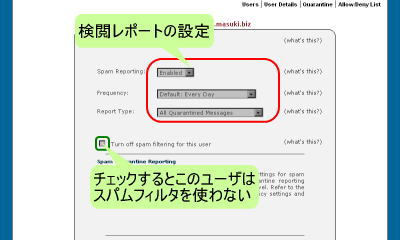 『Spam Reporting』ではスパム検疫レポートの設定ができます。
『Spam Reporting』ではスパム検疫レポートの設定ができます。
Spam Reporting の選択を『Enabled』にすると、検出したスパムに関するレポートを定期的にユーザに対しメールで配信するようになります。『Disabled』にすると配信されません。
Frequency でレポートの送信間隔、Report Type ではレポートの書式を設定できます。これらの設定についてはフィルタ動作設定(Policies)の SPAM Reporting での設定がデフォルトになります。
Turn off spam filtering for this user のチェックボックスを入れると、このユーザとエイリアスに対してスパムフィルタを働かせなくなります。
ページ一番下の『Update』を押すと設定が反映され、『Cancel』を押すと変更が破棄されます。どちらもユーザ情報のページへ戻ります。
『Quarantine』では、このユーザとエイリアス宛に届いた配信中止メールが表示されます。
リスト左上のタブで受信日を、リスト右上のタブで受信アドレスを指定すると、該当のメールのみ表示されるようになります。
リストの操作についてはドメイン全体のメール一覧と同じです。
メールを開放するとユーザ宛に送信されます。
『Allow/Deny List』では、このユーザとエイリアスにのみ適用する受信許可/拒否アドレスを設定できます。
設定方法はドメイン全体のAllow/Deny Listと同じです。
ただし、ここでの設定には制限数があり、許可リストへは10KBまで(目安として約500〜1000アドレス)、拒否リストへは50アドレスまでしか登録できません。
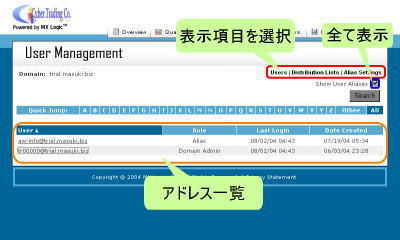 ここでは、フィルタを適用しているアドレス管理ができます。
ここでは、フィルタを適用しているアドレス管理ができます。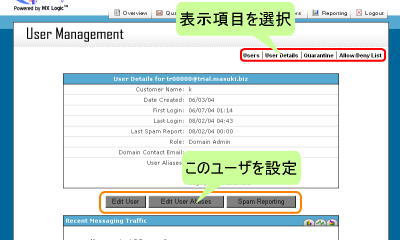
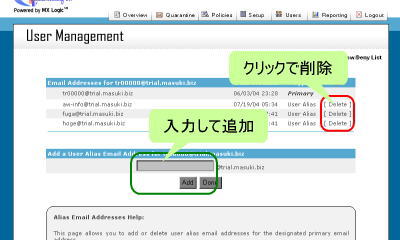 『Edit User Aliases』ではエイリアスの設定ができます。
『Edit User Aliases』ではエイリアスの設定ができます。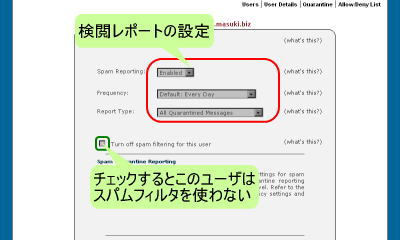 『Spam Reporting』ではスパム検疫レポートの設定ができます。
『Spam Reporting』ではスパム検疫レポートの設定ができます。